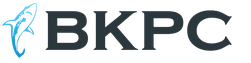Что такое геолокация: как определить местоположение. Как найти телефон на Android, если он потерялся или украден Что такое передача геоданных в андроиде
Включив геолокацию на телефоне, вы сможете просматривать информацию с учетом своего местоположения, например расписание транспорта, рестораны поблизости и местные результаты поиска.
Когда приложение использует геолокацию по GPS, в верхней части экрана появляется значок "Местоположение" .
Какие настройки геолокации есть на устройстве
Важно! Если отключить геолокацию, у приложений и сервисов не будет доступа к информации о местоположении телефона. При этом результаты поиска и реклама будут подбираться на основе IP-адреса.
У Google есть несколько сервисов, использующих данные о местоположении пользователя, в том числе:
Как включить или отключить геолокацию на телефоне
Как сделать так, чтобы местоположение телефона определялось точнее
Как включить или отключить функцию определения местоположения
Как разрешить телефону искать сети и устройства поблизости
Чтобы телефон точнее определял местоположение, вы можете разрешить ему искать поблизости точки доступа Wi-Fi и устройства Bluetooth.
- Откройте настройки устройства.
- Выберите Местоположение
.
- Если этого пункта нет, следуйте инструкциям для более ранних версий Android .
- Выберите Поиск сетей Wi-Fi и устройств Bluetooth .
- Включите или отключите параметры Поиск сетей Wi‑Fi и Поиск Bluetooth-устройств.
Как сообщить о своем местоположении в экстренной ситуации
Чтобы вас быстрее нашли, наберите номер экстренной службы, например:
- 911 – в США;
- 112 – в Европе и РФ.
Если в вашей стране и мобильной сети доступна функция "Определение местоположения в экстренных ситуациях" (ELS) и вы не отключали ее, телефон автоматически передаст ваши координаты.
Как включить или отключить функцию определения местоположения в экстренных ситуациях
Вы в любой момент можете отключить эту функцию.
Как работает функция определения местоположения в экстренных ситуациях
Телефон запускает функцию ELS только в том случае, если вы набираете номер экстренной службы или отправляете на него сообщение.
Во время экстренного вызова эта функция может использовать геолокацию Google и другие данные, чтобы как можно точнее определять местоположение устройства.
Телефон отправляет сведения о вашем местоположении авторизованным экстренным службам исключительно для того, чтобы им было проще вас найти. Геоданные передаются этим службам напрямую, минуя серверы Google.
После того как вы завершите экстренный вызов или отправите сообщение, телефон передаст Google статистические данные и другие сведения об использовании функции. Эта информация нужна для анализа работы функции. С ее помощью нельзя идентифицировать пользователя.
Что делать, если вы используете более раннюю версию Android
Как изменить настройки геолокации (Android 9.0)
Чтобы изменить настройки определения местоположения:
Затем выполните одно из следующих действий:
Выберите режим определения местоположения (Android 4.4–8.1)В настройках доступно несколько режимов. Они отличаются точностью и скоростью определения местоположения, а также расходом заряда батареи.
Настройте доступ к данным о местоположении (Android 4.1–4.3)Чтобы выбрать, какие геоданные может использовать телефон, выполните следующие действия:
- Откройте приложение "Настройки".
- В разделе "Личные данные" выберите Мое местоположение .
- Включите или выключите параметр Доступ к моим геоданным
в верхней части экрана.
- Включив доступ к геоданным, установите один или оба параметра:
- По спутникам GPS. Местоположение определяется только по GPS-сигналу со спутников.
- По координатам сети. Местоположение определяется значительно быстрее благодаря геолокации Google. Функция будет работать, даже если вы не включили GPS.
- Если вы отключите доступ
Телефон не сможет определять ваше точное местоположение и передавать приложениям данные о нем.
- Включив доступ к геоданным, установите один или оба параметра:
Совет. Если планшетом пользуются несколько человек, каждый из них может выбрать свои настройки доступа к геоданным.
Быстро разряжается батарея на вашем Андроид смартфоне или планшете? Рекомендации в этой статье помогут продлить работу аккумулятора вашего Android гаджета.
Итак, если заряда вам не хватает даже до вечера, соблюдайте несколько несложных правил.
Правило первое — если нет особой необходимости, не держите постоянно включенными Bluetooth, WI-FI, NFC и мобильный интернет. Все это очень сильно разряжает батарею. Тот же эффект производит передача геоданных.
Скажите, вам действительно нужна 100% яркость? Не думаю. Это даже не очень удобно. Уменьшите яркость экрана и включите режим энергосбережения. Снизив ее вы значительно уменьшите расход заряда.
Что еще способствует быстрой разрядке батареи?
— Жидкие обои. Да, красиво, но сажает аккумулятор гораздо сильнее, чем если бы это была простая картинка;
— Виджеты. Да, и они тоже вносят свою лепту.
Не забывайте, любая запущенная программа потребляет системные ресурсы и разряжает батарейку. Проанализируйте, какие приложения более других способствуют быстрому расходу заряда.
Для этого зайдите в меню “Настройки” — “Батарея”.

Если какие-то из прожорливых приложений не очень вам нужны, подумайте, может быть есть смысл их удалить? Или отключить, заморозив таким образом их активность. Также можно поступить и с ненужными предустановленными приложениями, которые нельзя удалить без рутирования аппарата. При отключении будут удалены все обновления, а сама программа уснет до тех пор, пока вы сами ее не разбудите, поцеловав ее включив в настройках.


Важное замечание — при отключении некоторых предустановленных приложений может быть нарушена нормальная работа устройства. Отключайте только то, в чем уверены на 100%. Скажем, системные приложения лучше не трогать, а если, к примеру, производитель аппарата поставил вам в нагрузку еще и Twitter c Facebook, которыми вы не пользуетесь, усыпляйте их смело!
Для этого зайдите в меню “Настройки” — “Диспетчер приложений”. Выберите тут нужное (ненужное) приложение, зайдите в него и нажмите “Отключить”.
Бывает так, что проблема с постоянно умирающим аккумулятором вызвана установленными вами приложениями. Точнее, некоторыми их разрешениями. К примеру, такие разрешения/действия как:
— полный доступ в интернет;
— загрузка данных из интернет;
— предотвращение перехода в спящий режим и пр.
влияют на время работы устройства не самым лучшим образом. Проверьте разрешения того, что вы там наустанавливали (кстати, советую почитать также о ). Самое прожорливое и менее нужное вам лучше удалить или заменить на что-то другое с подобным функционалом.
Далее, чем хуже сигнал сети, тем быстрее разряжается ваш планшет/смартфон. Почему? Потому, что передатчик устройства в этом случае работает на пределе.
И еще одно правило напоследок — по возможности дожидайтесь полной разрядки батареи, а потом заряжайте ее полностью. Это значительно продлит срок ее жизни.
Если эти советы не помогли, возможно пришло время заменить аккумулятор? Ведь в процессе эксплуатации он теряет свою емкость.
Какой срок службы аккумулятора? Обычно после двух-трех лет уже можно задуматься о его замене. Конечно, многое зависит от вашей модели использования аппарата.
Я не хочу сказать, что вам нужно отключить все, что только можно и просто любоваться на ваш смартфон. Нет, я всего лишь указываю вам на слабые места. А чем пожертвовать ради более долгой работы без зарядного устройства решать вам!
Ваш ЛайфДроид
PS — И не забывайте делиться ссылками на статью в социальных сетях 🙂 Помогите сайту таким образом 🙂
Одной из основных функций современного смартфона является геолокация. С ее помощью можно использовать смартфон в качестве GPS навигатора, оставлять свои координаты на фотографиях, отправлять данные о своем местоположении, а также многое другое. В этой статье вы сможете узнать о том, как включить геолокацию на Android смартфоне, а также как ее правильно настроить.
В большинстве случаев, на Андроид смартфоне геолокация включена и работает. Но, если вы до этого отключали данную функцию, а теперь хотите снова ее включить, то вам нужно зайти в настройки Андроид смартфона и найти там раздел под названием «Местоположение» (в последних версиях этот раздел находится по адресу: Настройки — Защита и местоположение — Местоположение). Именно в этом разделе сосредоточены все настройки, которые касаются геолокации.
В разделе «Местоположение», в самом вверху экрана, вы найдете переключатель, с помощью которого можно включить геолокацию на Андроид.
Чуть ниже будет находится раздел «Режим». В котором можно выбрать способ работы геолокации.

Как настроить геолокацию на Android
Если вы откроете раздел «Режим», то перед вами появится три возможных режима работы геолокации. Рассмотрим более подробно каждый из этих режимов.
- Режим «По всем источникам» (в старых версиях Андроид данный режим назывался «Высокая точность» ). Самый точный режим работы геолокации. Если включить данный режим, то для определения вашего местоположения будет использоваться все доступная смартфону информация. Это данные с спутников, данные от мобильного оператора, а также данные полученные благодаря беспроводным сетям Wi-Fi и .
- Режим «По координатам сети (в старых версиях – «Экономия заряда батареи» ). В данном режиме используются данные только от мобильного оператора и беспроводных сетей (Wi-Fi и Bluetooth). В то время как GPS модуль не работает и не расходует заряд батареи. Включения данного режима работы геолокации позволяет экономить заряд батареи и продлевать время автономной работы устройства.
- По спутникам GPS (в старых версиях – «По датчикам устройства» ). Режим работы геолокации в котором используются данные исключительно от GPS модуля. При этом информация от мобильного оператора и беспроводных сетей в расчет не берётся.

Если вернуться в раздел настроек «Местоположение» и пролистать настройки в самый конец, то тут там можно обнаружить еще пару интересных функций. Это «История местоположения» и «Передача геоданных».

Если открыть раздел «История местоположений», то там можно будет включить или отключить запись истории ваших перемещений с Андроид смартфоном. Данная история хранится на серверах Google и ее можно посмотреть на сайте «Google Карты» в разделе «Хронология». Больше информации о данной функции вы можете получить .

Геолокация – это процесс обнаружения точки местонахождения Айфона. К сожалению, важность геолокации принято недооценивать несмотря на то, что без неё не удастся воспользоваться навигатором, прикрепить геотэги к фото, найти с помощью одноименной функции. Пользователям известнее негативная характеристика геолокации – «прожорливость»: отключив функцию, можно значительно увеличить длительность автономной работы гаджета.
К счастью, процедура активации / деактивации геолокации достаточно проста – на время использования навигатора можно включать её, а остальное время держать выключенной.
Пользователь встречает запрос на активацию геолокации при первоначальной настройке Айфона и, как правило, по незнанию подтверждает его. Поэтому вопрос об отключении геолокации более злободневен, чем о включении. Деактивировать функцию нужно так:
Шаг 1 . В «Настройках » отыщите раздел «Приватность » (на некоторых версиях iOS – «Конфиденциальность ») и зайдите в него.
Шаг 2 . Проследуйте в подраздел «Службы геолокации » — он идёт первым в списке.

Шаг 3 . Переключите тумблер «Службы геолокации » в неактивное положение.

Шаг 4 . Подтвердите своё намерение деактивировать геолокацию – нажмите «Выключить ».

Обратите внимание, что в iPhone есть возможность гибкой настройки: вы можете одним приложениям разрешить использовать геолокацию, другим – запретить. Для этого нужно отрегулировать ползунки, расположенные в блоке ниже.

Например, при конфигурации как на рисунке вы сможете пользоваться навигацией, но геотэги к вашим фото прикрепляться не будут.
При гибкой настройке главный тумблер «Службы геолокации » должен быть включен.
Нужно ли отключать геолокацию системных служб?
Подраздел «Системные службы » находится в самом низу блока с перечнем приложений, которым нужна геолокация.

Пользователь, который посетит этот подраздел, увидит следующее:

Прежде чем принимать решение, нужно ли отключать геолокацию для системных служб, следует разобраться, какие функции призваны выполнять хотя бы некоторые из них.
Перечисленные системные службы являются общими для большинства версий iOS. Описывать все службы нет нужды – и так понятно, что их главной целью является сбор конфиденциальных данных о предпочтениях потребителей и отправка информации в Apple. Люди, которые утверждают, что американцы следят за россиянами через смартфоны, не так уж далеки от истины.
Если вы не желаете, чтобы фирма Apple, отслеживая ваши перемещения и покупки, пополняла свои статистические базы, переключите тумблеры в разделе «Системные службы » в неактивное положение. Сделать это рекомендуется всем «яблочникам»: пользы владельцу iPhone от служб нет, зато заряд из-за них расходуется быстрее .
Как включить геолокацию на Айфоне?
Алгоритм, как включить геолокацию на Айфоне, отличается от описанного выше способа отключения лишь незначительно. Пользователю также нужно проследовать по пути «Настройки » — «Приватность » — «Службы геолокации ». В последнем разделе он увидит, что есть только один ползунок (главный), а перечень приложений, использующих геолокацию, отсутствует.

Необходимо активировать тумблер, затем отключить от геолокации те приложения, которым эта функция не очень-то нужна.
Геолокация и GPS – одно и то же?
Пользователи, считающие, что геолокация и GPS – это синонимы, ошибаются. Геолокация – это общее понятие, связанное с определением местонахождения устройства; GPS же – товарный знак американской спутниковой системы навигации. Чаще всего геолокация использует именно GPS-технологию – отсюда и заблуждение о равнозначности понятий.
Однако для того, чтобы геолокация была доступной, вовсе не обязательно включать GPS – возможны и другие способы вычисления позиционных данных:
- Через Bluetooth . Местоположение объекта определяется с помощью специальных маячков Beacon , которые располагаются в общественных зданиях – аэропортах, гипермаркетах. С точки зрения точности эта технология уступает GPS, потому как обеспечивает достоверный результат, только если объект неподвижен.
- На основе станций мобильной связи . Смартфон знает, с какой именно станции на него отправляется GSM-сигнал и где эта станция находится. Поэтому, используя специальное приложение, содержащее базу данных станций, можно применять геолокацию и без GPS. Достоверных результатов с помощью этого способа удастся добиться в мегаполисах, где плотность покрытия сети велика, а вот в небольших городах определить геолокацию через станции проблематично.
- На основе геомагнитного поля Земли . Навигация на основе геомагнитного поля планеты – идея саратовских учёных. У каждой точки Земли есть уникальный набор характеристик, по которым и можно определить местонахождение объекта (в том числе Айфона). Технология пока только тестируется, но уже сейчас ей выдаются большие авансы.
Несмотря на то, что геолокация и GPS – различные понятия, а способов вычисления позиционных данных существует несколько, на данный момент достаточно точно определить местоположение объекта можно только через GPS.
Что делать, если геолокация не работает?
Если геолокация не работает, едва ли дело в механической поломке какой-либо детали Айфона (например, модуля GPS). Скорее всего, неисправность кроется на программном уровне. Что же делать, если функция отказывается функционировать?
Шаг 1 . Проследуйте в раздел «Службы геолокации » и убедитесь, что для конкретного приложения геолокация активирована.
Шаг 2. Проверьте, включен ли интернет на iPhone. Сеть даёт возможность более точно позиционировать устройство. Зайдите в раздел «Сотовая связь » настроек и убедитесь, что ползунок «Сотовые данные» находится в активном положении.

Шаг 3 . Если приведённые выше шаги не дали результата, произведите сброс настроек, предварительно создав резервную копию (инструкция по формированию копий находится ). Пройдите по пути «Настройки » — «Основные » — «Сброс » и выберите пункт «Стереть контент и настройки ».

При таком сбросе все данные с iPhone будут удалены.
Проверить, работает ли геолокация, нужно на «чистом» смартфоне, то есть до восстановления из резервной копии . Если функция всё ещё не работает, стоит обратиться в сервис.
Чаще остальных с проблемами при геолокации сталкиваются обладатели iPhone с джейлбрейком. Таким пользователям рекомендуется установить из магазина Cydia твик под названием libLocation : он является совершенно бесплатным и способствует лучшему позиционированию взломанного гаджета.
Заключение
Если вы не знаете, что такое геометки к фото , и считаете излишеством навигацию в Айфоне, скорее всего, функция геолокация вам совершенно не нужна. Рекомендуется выключить её – благодаря этой мере вы сможете добиться, чтобы ваш гаджет «жил» в автономном режиме дольше. Не стоит забывать и о деактивации системных служб , которые никакой пользы владельцу гаджета не приносят, зато аккумулятор сажают быстрее.
Каждый смартфон, будь он на Android или iOS имеет в настройках опцию записи историй местоположений , о которой большинство пользователей даже не догадывается. Если вы регулярно проверяете телефон своего партнера на предмет подозрительных переписок, звонков, а там "чисто" - вся переписка удаляется, или просто не найдено того, что нужно, можно воспользоваться данной возможностью. В подозрительных случаях, когда вы не знаете, где на самом деле находится ваша вторая половинка, или вы не верите озвученной вам версии, вы можете запросто узнать, где же на самом деле была ваша пассия - у мамы или в неизвестном вам жилом доме в Восточном Бирюлёво, на работе до поздна или в сауне в Люберцах. Вам необходимо постигнуть некоторые тонкости, прежде чем вы сможете получить доступ к записи историй местоположений владельца мобильного телефона:
Многие люди на компьютере пользуются браузером Google Chrome, в котором вводят свой логин пароль для синхронизации между телефоном и компьютером. Это очень удобно. Часто на данный гугл аккаунт стоит автовход или сохранен пароль, вводить его не нужно, вы сразу можете начать отслеживание (см. ссылки внизу статьи)
- многие люди используют эту Гугл почту в качестве личной почты.
- если варианты выше не подходят, вам нужно узнать имя этого google аккаунта (посмотреть можно многими способами, например войдя с телефона в приложение Gmail, - вас интересует адрес почтового ящика), зайти в gmail.com с компьютера и запросить восстановление пароля при входе в аккаунт, для этого нажмите ссылку "Нужна помощь?"


Выберите вариант "Затрудняюсь ответить"

Нажмите "Отправить оповещение"

После прихода сообщения поменяйте пароль, смс удалите, письмо о смене пароля на этом ящике удалите.
Поздравляю, теперь вы знаете и логин и пароль от аккаунта, привязанного к смартфону потенциального изменщика(-цы)! Конечно, все эти действия надо проделывать незаметно от владельца телефона: когда он(она) спит, в другой комнате и т.д., главное, чтобы у вас был доступ к самому телефону, смс-ка бесшумно пришла, и тут же была вами стерта.
Бывают и более сложные случаи, когда на телефоне стоит пароль. В таком случае тоже не стоит отчаиваться. Вы можете смело заявить, что хотите проверить телефон, чтобы быть спокойным за свои "рога", можно выждать момент и взять телефон под видом "что-то настроить", установить новую игрушку, очистить память телефона и т.д., и попросить разблокировать телефон. Главное придумать причину, которая даст вам хотя бы несколько минут, чтобы успеть включить опции записи истории местоположений и дождаться смс от google. Если и эти способы для вас затруднительны, пытайтесь незаметно подглядеть пароль от телефона. Это не так уж и сложно.
После всех этих "плясок с бубном", вы наконец подошли к своей заветной цели - все перемещения объекта за каждый день рисуются прямо на карте! Чтобы увидеть эту самую карту, авторизуйтесь под добытыми вами логином и паролем на google.com и перейдите по ссылке ниже. Цель достигнута!
Данная инструкция подходит именно для Android устройств, однако у iPhone порядок действий точно такой же: зайти в настройки, включить запись местоположений, включить GPS, мобильный интернет, разница лишь в том, что вам нужно получить доступ не в Google, а в Apple ID, зайдя в который также сможете наблюдать карту перемещений. По Айфонам подробную инструкцию написать не могу, т.к. не имею пока такого опыта, пользуюсь Android.
Итак, ввиду того, что ваш объект может выключить функцию GPS в целях экономии заряда батареи, этот способ слежки может быть малоэффективным, хоть и предоставит хотя бы какие-то данные, может быть те самые важные. В случаях, если данный способ ничем вам не помог, рекомендую прибегнуть к гораздо более простому способу -